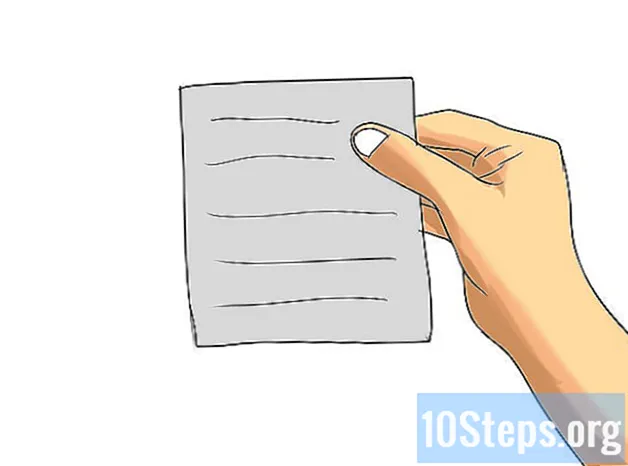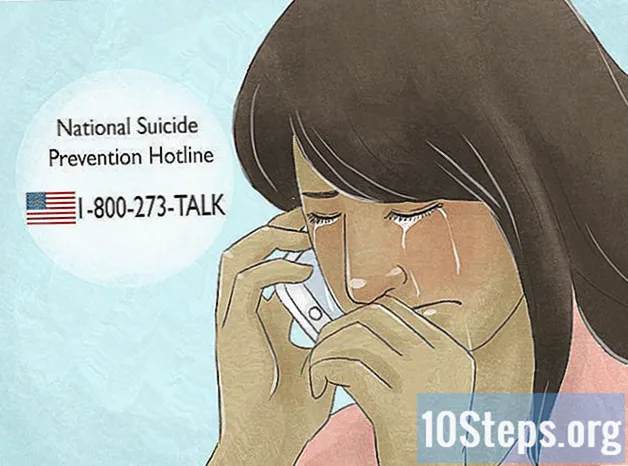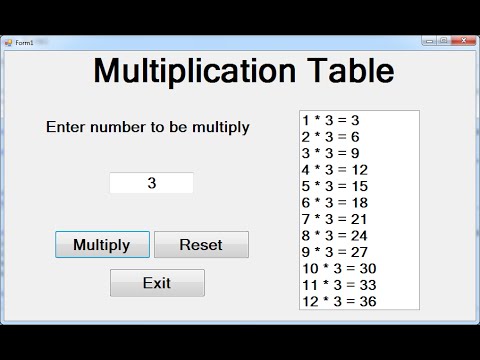
Kandungan
Artikel ini ditulis dengan kolaborasi editor kami dan penyelidik yang berkelayakan untuk menjamin ketepatan dan kesempurnaan kandungan.Pasukan pengurusan kandungan dengan teliti memeriksa kerja pasukan editorial untuk memastikan setiap item mematuhi standard kualiti tinggi kami.
Visual Basic adalah persekitaran pembangunan oleh Microsoft untuk sistem operasi Windows. Ia membolehkan reka bentuk antara muka visual di mana tindakan diprogramkan dalam bahasa asas sebagai tindak balas kepada peristiwa seperti klik tetikus. Bahasa asas adalah nama Kod Pemula Symbolic All-purpose Beginners atau Kod arahan simbol pelbagai guna untuk pemula dan telah direka pada tahun 1960-an untuk membolehkan orang yang tidak dikenali untuk belajar pengaturcaraan. Ia telah berkembang dengan pesat dan telah menjadi alat yang boleh digunakan oleh kedua-dua profesional dan orang awam kerana kesederhanaan sintaksnya. Contoh yang dicadangkan di sini adalah untuk Visual Basic.Net, tetapi boleh dialihkan dengan beberapa perubahan kepada persekitaran pembangunan Asas lain yang berjalan di bawah sistem lain.
peringkat
-

Buka Editor Asas Visual anda. Sekiranya anda ingin menguji program anda kemudian, pastikan untuk memilih program yang menyokong debugging, seperti Visual Basic.Net 2017. Terdapat beberapa persekitaran asas-sentris, dan VB.Net adalah yang paling terkenal di kalangan mereka. , tetapi ia hanya akan berjalan di Windows.- Sekiranya anda tidak mempunyai editor Visual Basic, anda boleh memasukkan kod anda terlebih dahulu dengan Notepad ++ dan kemudian memuat turun persekitaran pembangunan Visual Studio 2017 yang merangkumi Visual Basic dan alat untuk menyusun dan menyahpepijatnya.
-

Masukkan baris pertama program anda. Masukkan
Borang Kelas Pribadi1 dalam editor Visual Basic, kemudian tekan kekunci kemasukan papan kekunci anda. Baris ini akan memenuhi syarat seluruh dokumen anda.- Istilah ini Kelas Persendirian dalam Visual Basic mempunyai kesan yang serupa dengan tag tersebut dalam HTML.
-

Nyatakan pembolehubah dalam program anda. Program anda akan ditugaskan dengan mengira jumlah dua nombor keseluruhan atau integeranda perlu memaklumkan pengubah Visual Basic untuk mengenalinya sebagai pembolehubah. Untuk melakukan ini, masukkan satu selepas penyataan berikut yang lain:- masukkan Sub Button1_Click Sub Peribadi (seperti As, e As EventArgs) kemudian tekan kekunci kemasukan
- masukkan Pemegang (Button1_Click) dan tekan kekunci kemasukan
- masukkan Dim Sum Sebagai Integer dan tekan kekunci kemasukan
- masukkan Sedang Sebagai Integer dan tekan kekunci kemasukan
- masukkan Dim b Sebagai Integer dan tekan kekunci kemasukan
-

Buat pengecualian untuk kotak e. Pengecualian mewakili dalam Asas kes kesilapan yang perlu diuruskan dengan betul semasa pelaksanaan supaya program anda dapat dieksploitasi. Dalam kes ini, kami akan mempertimbangkan kes di mana pengguna hilang untuk mengisi satu kotak input antara muka. Untuk melakukan ini, masukkan baris berikut satu demi satu:- masukkan Label4.Visible = Benar dan tekan kekunci kemasukan
- masukkan Jika Box1. = "" Kemudian dan tekan kekunci kemasukan
- masukkan Label4.Visible = Palsu dan tekan kekunci kemasukan
- masukkan Box.Show ("Maaf, kotak input tidak boleh kosong.") dan tekan kekunci kemasukan
- masukkan Box1.Focus () dan tekan kekunci kemasukan
- masukkan Akhir Jika dan tekan kekunci kemasukan
-
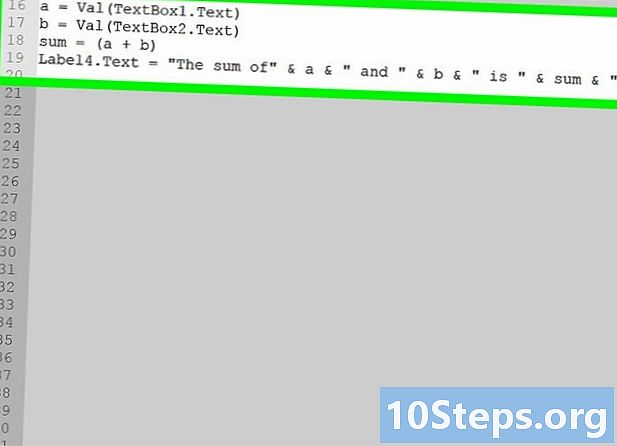
Sekarang buat kotak masuk nombor untuk menambah. Ini akan menjadi antaramuka masukan dari nombor-nombor untuk ditambah. Untuk melakukan ini, masukkan baris berikut mengikut yang lain:- masukkan a = Val (Box1.) dan tekan kekunci kemasukan
- masukkan b = Val (Box2.) dan tekan kekunci kemasukan
- masukkan jumlah = (a + b) dan tekan kekunci kemasukan
- masukkan Label4. = "Jumlah" & a & "dan" & b & "adalah" & jumlah & "." dan tekan kekunci kemasukan
-

Tutup bahagian Button_Click kod anda. Masukkan Sub Akhir kemudian tekan kekunci kemasukan. -

Buat bahagian baru. Masukkan
Sub Form1_Load Swasta (asArt, e as EventArgs) Mengendalikan MyBase.Load dan tekan kekunci kemasukan. -

Tambah tag yang tidak kelihatan. Label ini tidak akan kelihatan di dalam program, tetapi ia membolehkan untuk mengekalkan rujukan kepada objek yang mewakili. Masukkan Label4.Visible = Palsu, tekan kekunci kemasukan, kemudian taipkan Sub Akhir dan tekan kekunci sekali lagi kemasukan papan kekunci anda. -

Sekarang buat bahagian terakhir kod sumber anda. Masukkan
Sub Button2_Click Swasta (Sebagai Objek, dan Sebagai EventArgs) Mengendalikan Button2.Click kemudian tekan kekunci kemasukan. -

Tambah rujukan kepada kotak masuk nombor. Ini akan membolehkan kemasukan nombor untuk ditambah ke program anda. Untuk melakukan ini, taip baris baris berikut satu demi satu:- masukkan Box1. = "" dan tekan kekunci kemasukan
- masukkan Box2. = "" dan tekan kekunci kemasukan
- masukkan Label4. = "" dan tekan kekunci kemasukan
- masukkan Box1.Focus () dan tekan kekunci kemasukan
-

Buat perintah tambah untuk antara muka anda. Masukkan
Sum = Val (Box1.) + Val (Box2.) dan tekan kekunci kemasukan. -
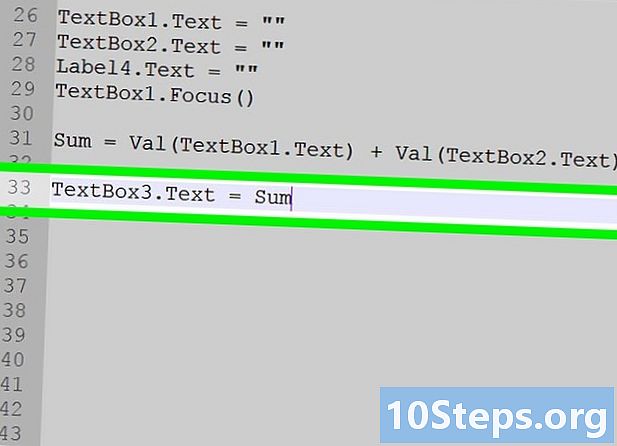
Letakkan pesanan jumlah. Masukkan
Box3. = jumlah dan tekan kekunci kemasukan. -

Tutup kod sumber anda. Masukkan Sub Akhir dan tekan kekunci kemasukan untuk menutup bahagian akhir, kemudian masukkan Kelas Akhir untuk menutup program itu sepenuhnya. -
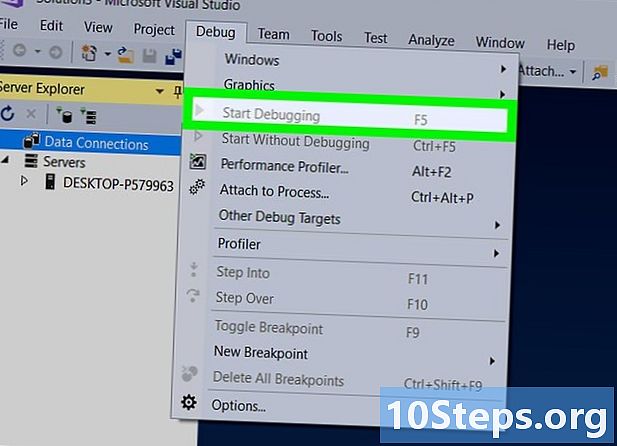
Debug program anda. Klik pada titel label yang berlabel penyahpepijat, kemudian pada pilihan Mula debug, dan tunggu proses selesai. Apabila debugger meneliti program anda, anda akan melihat tetingkap yang mengandungi tiga kotak input e dan butang arahan untuk melaksanakan pengeditan. Anda kini boleh memasukkan dua nombor untuk menambah kotak input di bahagian atas tetingkap dan klik pada butang jumlah untuk melihat keputusan edisi.- Anda tidak akan melihat tab debug jika anda menggunakan editor e seperti Notepad atau Edit. Itulah sebabnya anda harus memuat turun persekitaran Visual Studio 2017 untuk debug program anda.
- Jika anda menggunakan editor yang berbeza daripada Visual Basic, seperti Notepad ++ atau Edit, berhati-hati untuk menyimpan program sumber anda dengan sambungan VB bukannya .txt atau .. Kandungan fail akan sama persis, tetapi sambungannya VB akan mempunyai kelebihan yang diiktiraf secara automatik oleh persekitaran Visual Studio.
- Untuk sistem Windows, laman web Microsoft menawarkan muat turun percuma edisi komuniti Visual Studio 2017. Visual Basic.Net menghasilkan a bytecode yang akan ditafsirkan oleh platform .Net Windows.
- Jika anda bekerja di Linux atau Mac (dan juga di Windows), laman web Purebasic menawarkan versi percuma tetapi terhad kepada Persekitaran Pembangunan Asas termasuk pencipta, editor, pengkompil tingkap dan debugger yang besar. Muat turun juga dokumentasinya dalam format Perancis dalam PDF (tidak mencetak, ia mempunyai lebih kurang 2000 halaman dalam format A4). Compiler PureBasic menerjemahkan pernyataan asas ke Assembler, yang kemudian menghasilkan kod perduaan yang sangat padat dan cepat. Anda juga boleh melawat tapak Xojo (dahulunya RealBasic) untuk produk lain yang menawarkan bahasa, ciri, dan prestasi yang serupa dengan Visual Basic.
- Atas sebab kebolehbacaan dan pengenalpastian potensi sumber kesalahan dalam program anda, anda harus menjaga bahagian indent program anda. Hal ini terutama berlaku untuk gelung dan kod bersyarat atau keputusan yang terdedah kepada kesilapan. Pencerahan akan menjadi automatik dengan editor Visual Basic.Net, tetapi anda perlu melakukannya secara manual jika anda menggunakan e editor asli seperti Notepad atau Edit.
- Visual Basic, seperti kebanyakan pengatur asas, tidak sensitif kepada kes, tetapi untuk mengekalkan keseragaman kod anda, bergantung pada contoh yang dicadangkan untuk menangkap program anda dengan cara yang sama seperti yang telah kami sampaikan.
- Jangan gunakan aksara khas, tanda diakritik, atau surat beraksen untuk menamakan pembolehubah, pemalar, atau subrutin atau label fungsi, atau bahkan medan komen dalam suatu program. Watak-watak ini hanya dibenarkan sebagai pemalar string kandungan literaliaitu, yang dimaksudkan untuk memaparkan program semasa pelaksanaan program, yang dilampirkan dalam tanda petikan dalam kod sumber.